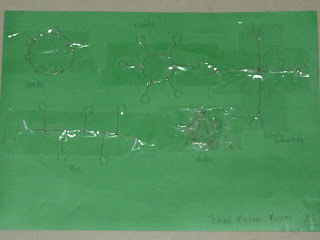CMOS; es una de las familias lógicas empleadas en la fabricación de circuitos integrados. Su principal característica consiste en la utilización conjunta de transistores de tipo pMOS y tipo nMOS configurados de tal forma que, en estado de reposo, el consumo de energía es únicamente el debido a las corrientes parásitas.

Firmware; es un bloque de instrucciones de programa para propósitos específicos, grabado en una memoria de tipo no volátil (ROM, EEPROM, flash, etc.), que establece la lógica de más bajo nivel que controla los circuitos electrónicos de un dispositivo de cualquier tipo. Al estar integrado en la electrónica del dispositivo es en parte hardware, pero también es software, ya que proporciona lógica y se dispone en algún tipo de lenguaje de programación
Información que almacena la BIOS
La BIOS almacena la información básica de la computadora. Guarda los datos del día y la hora, el caché, las configuraciones de los discos, las claves (passwords) de protección, etc. Ésta valiosísima información al apagar la computadora no se pierde pues utilizan memorias tipo CMOS y para no perder los datos, viene incluido una pequeña pila que puede durar años y se recarga cuando la computadora es encendida.
Cuidados al ingresar a la BIOSPara manejar la BIOS
es necesario seguir estos pequeños consejos:
• Saber recientemente que verdaderamente necesitamos actualizar la BIOS, dado que esto puede representar un riesgo y es mejor a veces dejar las cosas tal como están mientras funcionen que intentar algo que nos podría costar caro.
• Reconocer a fondo lo referente a la placa base.
-Fabricante
-Modelo
-Versión
Tipos de menú de la BIOS
Tipo 1
HARDWARE MONITOR SETUP. Se configuran parámetros que afectan al monitor.- SUPERVISOR PASSWORD y USER PASSWORD. Permite definir una contraseña de supervisor y otra de usuario. El supervisor tiene acceso a todas las opciones del menú.
IDE HDD AUTO DETECTION. Permite detectar automáticamente los discos duros instalados en el equipo.
SAVE & EXIT SETUP. Se graban las modificaciones que se han hecho y se sale de la BIOS.- EXIT WITHOUT SAVING. Se sale de la BIOS sin grabar las modificaciones
Tipo 2
Main. Desde este menú se puede configurar la fecha y hora del equipo, y las unidades de disco duro y disquete conectadas, el teclado numérico, las contraseñas de usuario y supervisor; aparece también la cantidad de memoria instalada en la máquina.
Advanced. Aparecen características del microprocesador.
Desde aquí se pueden configurar las conexiones serie y paralelo de la placa.
Security. Desde esta opción podemos configurar una contraseña para acceder al Setup y para impedir el acceso al sistema operativo.
Power. Desde aquí se puede activar el modo de ahorro de energía del ordenador o parámetros que afectan al monitor.
Boot. Desde este menú se configura el orden de acceso a las unidades para arrancar el sistema operativo o si el sistema al iniciarse debe llevar a cabo el autochequeo (opción Quick Power On Self Test).
Exit. Nos permitirá salir de la BIOS guardando o descartando los cambios efectuados.
Pasos para ingresar a la BIOS
Para entrar en el setup es decir en el BIOS generalmente se pulsa la tecla del (supr) en el momento de prender la PC, antes de la carga del sistema operativo. En algunas computadoras puede ser la tecla F2 del teclado u otra. Generalmente al encender la pc aparece una leyenda indicando con que tecla acceder al setup. Si no figura y no puede entrar utilizando estas teclas tendrá que recurrir al manual de la placa base, que si no lo tiene podrá posiblemente bajarlo de Internet de la web del fabricante de la placa base.
Acceder y Modificar
A) El arranque del computador
1. Una vez en la Bios tenemos que cambiar la secuencia de arranque para que se inicie en primer lugar, ésto puede diferir bastante de un ordenador a otro pero debes buscar la palabra en ingles "boot" que suele estar dentro de "Avanced bios features", en la mayoría de las ocasiones pone "Boot Sequence".
2. Con las flechas arriba/abajo nos movemos por la lista de la secuencia de arranque de la bios y con las teclas + y - cambiamos el valor, como decimos hay que poner en primer lugar el cd-rom o dvd. Ojo, en la mayoría de las ocasiones solemos tener una grabadora de dvd y un reproductor, para identificar el reproductor que es lo que nos interesa, fíjate que debe estar identificado como DVD-ROM, la grabadora suele poner DVD-RAM.
3. Por último grabamos los cambios y salimos, busca algo así como "Save & Exit Setup" que quiere decir guardar y salir.
B) La fecha y hora
Encender el ordenador y pulsar Supr. Al momento que aparezca el mensaje, "PRESS DEL TO ENTER SETUP”. Seleccionar la opción BIOS FEATURES SETUP.
Tenemos que modificar la opción CPU HOST Frecuencia la parte CPU CORE: BUS FREQ. MULT. Modificar el factor multiplicador del Procesador).Guardar los cambios
C) Unidad de disquetes
• debes buscar la palabra en inglés "boot" que suele estar dentro de "Avanced BIOS features",
• Con las flechas arriba/abajo nos movemos por la lista de la secuencia de arranque de la bios y con las teclas + y - cambiamos el valor, como decimos hay que poner en primer lugar el cd-rom o dvd. Ojo, en la mayoría de las ocasiones solemos tener una grabadora de dvd y un reproductor, para identificar el reproductor que es lo que nos interesa, fíjate que debe estar identificado como DVD-ROM, la grabadora suele poner DVD-RAM.
•Por último grabamos los cambios y salimos, busca algo así como "Save & Exit Setup" que quiere decir guardar
D) información de la memoria cache
Tienes que iniciar tu PC y al encenderla, oprimir la tecla SUPR para entrar a los settings de tu BIOS. Ese setting está en ADVANCED BIOS SETTINGS como ENABLE BIOS CACHE o algo similar (varía con los modelos y versiones de la BIOS).También asegúrate de no tener en los settings de PCI el PCI BUSMASTER, que luego manda conflictos. Y trata de desconectar dispotivos por USB porque igual pueden mandar conflicto de momento, a menos que actives el respaldo para USB en la misma BIOS.
F) Protección con clave
1º.- En primer lugar encendemos el ordenador y pulsamos la tecla “Supr”
2º.- Ahora para poner la contraseña, nos vamos a USER PASSWORD
3º.- Una vez puesta, nos pedirá que confirmemos la contraseña introduciéndola otra vez
4º.- Ahora ya tenemos la clave configurada, el siguiente paso será decirle al sistema qué es lo que queremos proteger, para eso, nos vamos a BIOS FEATURES SETUP.
5º.- Aquí dentro, buscaremos la opción Security Option, en la que si queremos proteger sólo el acceso al setup de la BIOS, pondremos “Setup”, y si queremos proteger ambas
6º.- Después de esto, volvemos a la pantalla principal de la BIOS y pulsamos en SAVE & EXIT SETUP, nos preguntará si queremos guardar los cambios, le damos a la tecla “Y” para aceptar.
7º.- Cuando terminemos, reiniciamos el PC para la comprobación, “et voilá”, nos pide la contraseña para poder ingresar tanto al sistema como al setup de la BIOS.
G) Ahorro de energía
1º.- En primer lugar encendemos el ordenador y pulsamos la tecla “Supr”
2º.- Ingresar en “PC health status”
3º.- Cambiar la temperatura del computador en “Shutdown temperature”
4º.- Por último grabamos los cambios y salimos, busca algo así como "Save & Exit Setup" que quiere decir guardar
H) Guardar cambios
1º.- último grabamos los cambios y salimos, busca algo así como "Save & Exit Setup" que quiere decir guardar
2º.- confirmamos la salida con “Y”
Glosario
Shutdown: Cierre
Setup: Configuracion
Disabled: Inactivo
Enabled: Activo
Defaults: Características
Load: Carga
Boot: Rebotar
Device: Dispositivo
Seek: Buscar
Floppy: Flexible
Peripherals: Perifericos
Halt: Detener
Phenom: Fenomeno
Speed: Velocidad
Spread: Programacion
Spectrum: espectro
Value: Valor
Frame: Marco
Buffer: regulador
Size: talla/tamaño
Award: Premio
Suspend: suspender
Warning: Advertencia
Timing: Sincronizacion
Setting: ajuste
Advanced: Avanzado
Management: Administrador
Quit: Dejar
Item: articulo
Fan: Ventilador